在日常的excel使用中,乘法公式的输入是一项基本操作,掌握它能大大提高数据处理的效率。下面就来详细介绍一下excel乘法公式的输入方法以及如何展示计算结果。
乘法公式的输入
在excel中输入乘法公式非常简单。假设我们要计算a列和b列对应单元格的乘积,并将结果显示在c列。首先,选中c列中需要显示结果的第一个单元格,然后在编辑栏中输入公式“=a1*b1”(这里假设a1和b1是要相乘的起始单元格),按下回车键,即可得到第一个乘积结果。

如果要批量计算整列数据的乘积,只需将鼠标指针移到刚才得到结果的单元格右下角,当指针变为黑色十字时,按住鼠标左键向下拖动,即可自动填充整列的乘法公式,快速得到所有对应单元格的乘积结果。
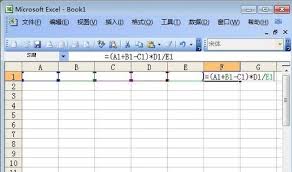
公式编辑技巧
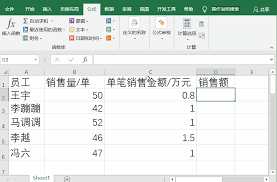
在编辑乘法公式时,要确保引用的单元格准确无误。如果不小心引用错误的单元格,计算结果将会出错。另外,还可以利用绝对引用和相对引用。比如,当我们拖动公式填充时,如果希望某个单元格在公式中始终保持不变,就可以使用绝对引用。在公式中,将需要固定的单元格地址前加上“$”符号,如“=$a$1*b2”,这样在拖动填充时,a1单元格就不会发生变化。
计算结果展示
乘法公式计算得到的结果会直观地显示在指定的单元格中。结果的格式可以根据需要进行调整。比如,默认情况下数字可能会以常规格式显示,如果希望以货币格式显示乘积结果,可以选中这些单元格,右键单击并选择“设置单元格格式”,在弹出的对话框中选择“货币”选项卡,然后根据自己的喜好设置小数位数、货币符号等。
通过熟练掌握excel乘法公式的输入方法、公式编辑技巧以及合理展示计算结果,我们就能更加高效地处理数据,轻松完成各种复杂的计算任务,让excel成为我们工作和学习中的得力助手。无论是简单的数据相乘还是大规模的数据运算,都能准确快速地得出结果,为我们节省大量的时间和精力。
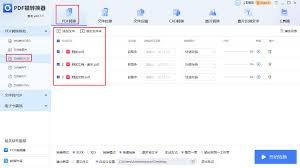
在日常办公和学习中,我们常常会遇到需要将pdf文件转换为excel文档的情况。比如从一些报告、表单类的pdf中提取数据整理到excel里,方便进一步分析和处理。但很多人担心转换要付费,其实有不少免费的方法可以做到。在线转换工具有许多在线平台提供免费的pdf转e
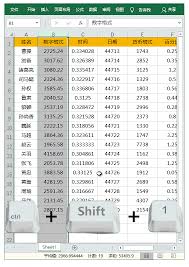
在日常使用excel处理数据时,快速准确地统计个数是一项基本需求。掌握数值计数的快捷操作,能大大提高工作效率。使用count函数count函数是最常用的统计数值个数的函数。选中想要存放统计结果的单元格,输入“=count(”,然后选中需要统计个数的数值区域,比
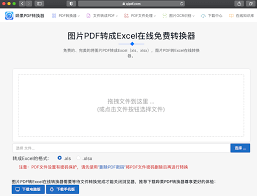
在日常工作和学习中,我们常常会遇到需要将pdf文件转换成excel格式的情况。比如处理财务报表、整理会议记录等。今天就来给大家分享一些免费将pdf转换成excel的方法。在线转换工具许多在线平台提供免费的pdf转excel服务。例如smallpdfer,它操作
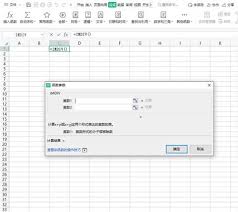
在日常的办公中,excel是我们常用的工具,而其中的除法公式更是能帮助我们高效地进行数据处理。掌握好excel自动求除法公式及智能除法计算设置,能让工作变得轻松许多。简单除法公式应用在excel里,基本的除法公式很简单。比如我们要计算a列数据除以b列数据的结果

在日常办公和学习中,我们常常会遇到需要将pdf文件转换成excel的情况。比如,从一份包含数据的pdf报告中提取信息,以便进行进一步的编辑和分析。下面就为大家详细介绍几种常见的pdf转excel的方法。在线转换工具许多在线平台提供了pdf转excel的功能。例
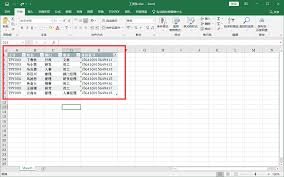
在日常办公中,我们常常会遇到需要将pdf文件转换为excel的情况。无论是整理数据、进行分析,还是进一步编辑,excel都能提供更便捷的操作环境。那么,如何将pdf档转excel呢?下面就为大家介绍几种实用的方法。在线转换工具如今,网络上有许多免费的在线转换工